いまトレンドになっているウェディングロゴを知っていますか?♡
PCやスマホを使って、おふたりだけのとってもおしゃれなロゴを無料で作れちゃうんです!
そこで、みなさんと同じくプレ花嫁である筆者が実際に作ってみました♪
簡単無料で作れるサイトやアプリと、作り方をご紹介します。
ウェディングロゴとは?
ウェディングロゴとは、おふたりの名前やイニシャル・結婚式の日付などを入れたオリジナルロゴのこと!
招待状などのペーパーアイテムに加えれば、アイテムのクオリティーがぐっと上がります♡
オリジナリティーを出したいカップルにおすすめなんですよ♪
ウェディングロゴを作る際の注意点
►「白抜き」ができるかどうか?
「白抜き」とは、背景をなくしてロゴのみを画像として保存すること。
どんなにおしゃれなウェディングロゴを作れても白抜きされていないと、合わせたいアイテムの色に合わせられないなど、その後使用しにくいので注意しましょう!
►小さく印刷しても文字潰れしないデザインか?
ウェディングロゴは招待状や席札といったペーパーアイテムに使用されることが多いです。
文字が小さすぎると、印刷したときに潰れてしまうこともあるので気をつけて!
ウェディングロゴを作ってみた!
作り方①《STORES LOGO MAKER》

まずはPC派におすすめのサイト《STORES LOGO MAKER》

さっそく、「ストア名を入れる」という部分にテキストを入れてみます!
すると、編集画面に移動。
画面左の「テキスト」にイニシャルを、「キャッチコピー」にJUST MARRIEDの文字を入れました*
画面右にはプレビューがあるので、確認しながら作れるのが嬉しいですね!
画面左の「アイコン」にはおしゃれなアイコンがたくさん!
今回はウェディングらしい指輪のアイコンを選び、文字を囲むように拡大しました。
文字やアイコンは色の変更が可能なので、結婚式のイメージに合うよう変更しましょう♪

あっという間に完成!
所要時間は5分ほど。
思った以上に簡単にできました…!♡
*使ってみて*
GOOD►サイトがシンプルで使いやすい
GOOD►アイコン・カラーが豊富
GOOD►ロゴを白抜きで保存できる
作り方②《LOGASTER》

こちらもPC派におすすめの《LOGASTER》
さっそく、「ロゴを作成」からスタート。
まずは「会社名」に名前を入れましょう!
すると自動的に多数のロゴデザインが表示されます。
右下の「ロゴデザインのデータを変更」を選択するとこの画面に。
「スローガン」にHAPPY WEDDINGの文字を、
「ビジネスタイプ」は「記念物」を選択しました!
するとウェディング関連のデザインがたくさん。
「アイコンを検索する:」からさらに検索条件を絞ることができますよ*
気に入ったデザインを見つけたら「ロゴファイルをダウンロード」をクリック!
「透かしマーク入り小サイズロゴ」を選べば保存完了です♪
所要時間はこちらも5分ほど。
*使ってみて*
GOOD►デザインの種類が多い
GOOD►クオリティーの高いデザインが多い
GOOD►ロゴを白抜きで保存できる
作り方③《Canva》
スマホで製作したい方向けのアプリ《Canva》
アプリを立ち上げると無料のテンプレートがずらり。
検索バー下にある「ロゴ」を選びます!
すると、いまどきでおしゃれなロゴデザインがたくさん表示されるので使いたいものを選択しましょう*

今回はこちらのテンプレートを選びました!


テキストの変更・移動も簡単!
お好みで画像やイラストを追加したり色を変更したりできます♪

完成したロゴがこちら!
所要時間は5分、すべての作業をスマホで行ったので作りやすかったです♡
*使ってみて*
GOOD►おしゃれなデザインが多い
GOOD►テキストの変更だけでおしゃれなロゴが作れる
GOOD►スマホだけでぱぱっと作れる
作り方④《ヴィンテージデザイン》
こちらもスマホで製作できるアプリ《ヴィンテージデザイン》

アプリを立ち上げるとおしゃれなロゴのデザインが表示されます*

今回はこちらのデザインを選びました!
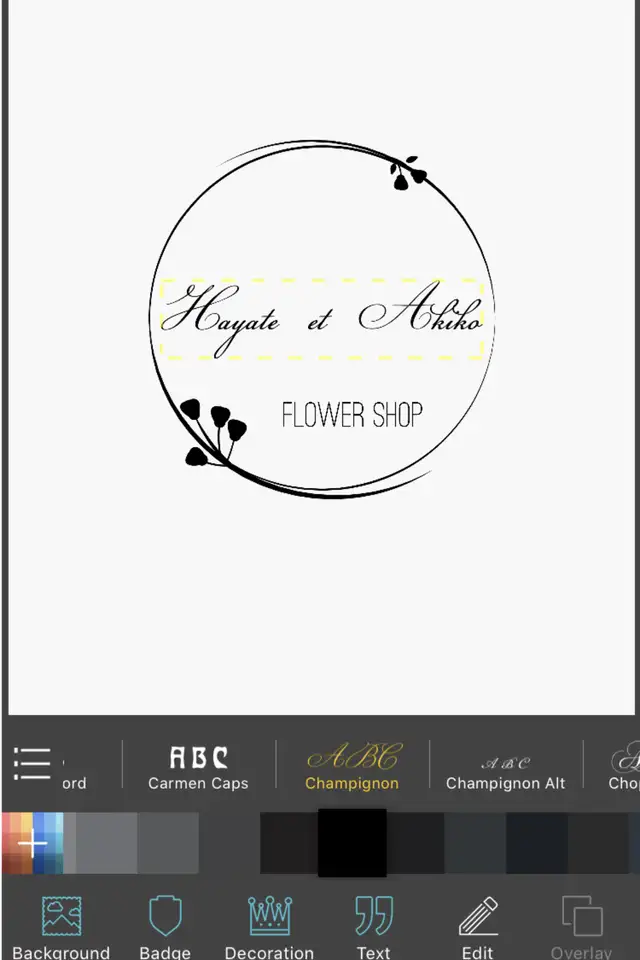

文字をダブルタップすると編集することができます♪
完成したのがこちら!

右上の矢印ボタンから保存します。
Export without Background(白抜き)を選択しましょう!
所要時間は5分。
写真を使ったデザインが豊富だったので、前撮り写真を使用してもいいですね*
*使ってみて*
GOOD►無料版でもフォントがとても多い!
GOOD►写真を使用したおしゃれなデザインが豊富
GOOD►白抜きできる
《ウェディングロゴ 関連記事》
以上、ウェディングロゴを無料で作る方法のご紹介でした♪
実際に作ってみると無料で簡単に作ることができたので、気軽にチャレンジしてくださいね♡
《関連記事》
※ 2019年6月 時点の情報を元に構成しています






























「ウェディングアイテム」 の ハウツー・ノウハウ に含まれています